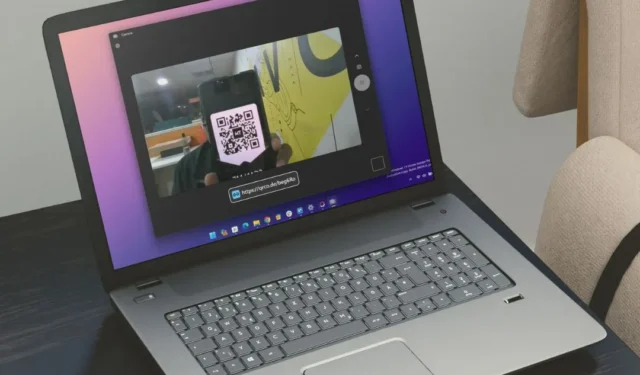
Fungerer ikke telefonkameraet ditt, eller har du kanskje ikke tilgang til det akkurat nå? I så fall skanner du en QR-kode fra din Windows PC eller Mac webkamera. Men hva skal jeg gjøre hvis PC-en din ikke har et webkamera eller den ikke fungerer? Ikke bekymre deg. I denne veiledningen vil vi vise deg hvordan du skanner QR-koder på en PC eller Mac med eller uten webkamera.
Skann QR-koder med Windows eller bærbart webkamera
Hvis du har en bærbar PC eller PC med webkamera, kan du bruke selve kameraappen som er forhåndsinstallert på Windows. Den tilbyr en enkel og annonsefri brukeropplevelse som mange av dere kanskje setter pris på. Slik bruker du det:
1. Åpne Kamera-appen på din Windows-PC eller bærbare datamaskin, og bytt deretter til 1. /span>-fanen.Strekkode

2. Etter det, pek ut QR-koden foran webkamera. Når skanningen er fullført, vil den vise URLen eller koblingen til nettsiden.

Hvis du klikker på den, åpnes nettsiden i standard nettleser.

Skann QR-koder uten Windows PC eller bærbart webkamera
Hvis du ikke har et webkamera for skrivebordet eller den bærbare datamaskinens webkamera ikke lenger fungerer, kan du stole på tredjepartsappen for å skanne QR-koden. Her er den komplette guiden:
1. Installer QR Code Scanner (av Matthias Duyck) fra Microsoft Store.< /span>
2. Når du er ferdig, åpner du appen og går over til Åpne QR-bilde-fanen . Klikk deretter på Åpne bildefil-knappen.

3. I det neste vinduet velger du QR-bildet som du vil skanne og trykke på Åpne.

4. Etter at skanningen er fullført, vil URL-en vises. Du kan ganske enkelt klikke på knappen Kopier til utklippstavlen og deretter lime inn nettadressen i nettleserens adresselinje.

Trykk på Enter-tasten, så åpnes den relevante nettsiden.

Slik skanner du QR-koder på Mac
I motsetning til Windows har ikke Mac en innebygd webkamera-app for å skanne QR-kodene. Så vi ville stole på tredjepartsappen for å gjøre det. Dette er hvordan:
1. Installer QR Capture-programmet fra Mac App Store.

2. Start app a> og åpne QR-bildet du vil skanne. Plasser telefonrammen oppå QR-koden og klikk deretter på Lukkerknappen (kameraikon).

I løpet av noen få sekunder vil den åpne nettsiden i standard nettleser.

På den annen side, hvis du vil skanne QR-koden fra Mac-webkameraet, kan du bare klikke på Kamera-ikonet ( med to sirkulære piler) og plasser deretter QR-koden inne i telefonrammen.

Etter det vil den automatisk åpne nettsiden i nettleseren din.
Slik skanner du QR-koder online (nettleser)
Hvis du ikke vil gå gjennom bryet med å installere apper bare for å skanne en eller to QR-koder, kan du prøve den elektroniske metoden. Men hvis du har en QR-kode som inneholder sensitiv informasjon, vil vi ikke anbefale deg å følge denne metoden, siden dataene dine kan bli lagret på tredjepartsservere.
Nå er disse tingene ordnet, her er hvordan du skanner en QR-kode på nettet:
1. Åpne Web QR-nettstedet i nettleseren på datamaskinen, og hvis du blir bedt om det, kameraet tilgang.Tillat

2. Pek nå QR-koden inn i rammen, og når skanningen er fullført, vil den vise nettsidelenken nederst. Klikk på den for å åpne nettsiden.

Hvis du vil skanne en QR-kode uten webkamera, gjør du det slik:
1. Klikk på Kamera-ikonet og klikk deretter på Velg fil-knappen.

2. Som vanlig velger du QR-bildet og klikker på Åpne.

Det er alt! Den vil da vise nettstedslenken nederst.

Vanlige spørsmål
1. Hvorfor gjenkjennes ikke QR-koden?
QR-koden din gjenkjennes kanskje ikke av ulike årsaker, for eksempel buet QR-papir, dårlig belysning, feil QR-kode eller en utløpt QR-kode.
2. Er det noen sikkerhetsrisiko forbundet med skanning av QR-koder?
Ja, selvfølgelig, og det er noen vanlige risikoer du bør være forsiktig med. Angriperne kan lage en falsk QR-kode, som kan brukes til ondsinnede aktiviteter som phishing, skadelig programvare, innsamling av personlige data, omdirigering til betalingsporten og mer.
3. Webkameraet mitt fungerer ikke eller oppdager ikke. Hva gjør jeg?
Noen vanlige årsaker til at webkameraet ditt ikke fungerer eller blir oppdaget inkluderer ikke å gi QR-skanner-appen tilgang til kameraet ditt, antivirusblokkering av webkameratilgang for hele systemet, eller at webkameradriveren er inkompatibel med gjeldende Windows- eller Mac-versjon.
Gjør datamaskinen din om til en QR-kodeskanner
Selv om du kanskje aldri føler deg tvunget til å bruke en QR-kodeskanner på datamaskinen din med smarttelefonen i nærheten, er det tilfeller hvor fokus på arbeid uten distraksjoner blir avgjørende. Hvor mange ganger har vi funnet oss selv i å bruke telefonene våre til en spesifikk oppgave bare for å bli overført av TikTok, YouTube eller Instagram Reels? Vi håper veiledningen ovenfor vil hjelpe deg med å skanne QR-koder fra din Mac- eller Windows-datamaskin.
Før du drar, kan du også sjekke listen vår over noen av de beste måtene å lage QR-koder på.


Legg att eit svar